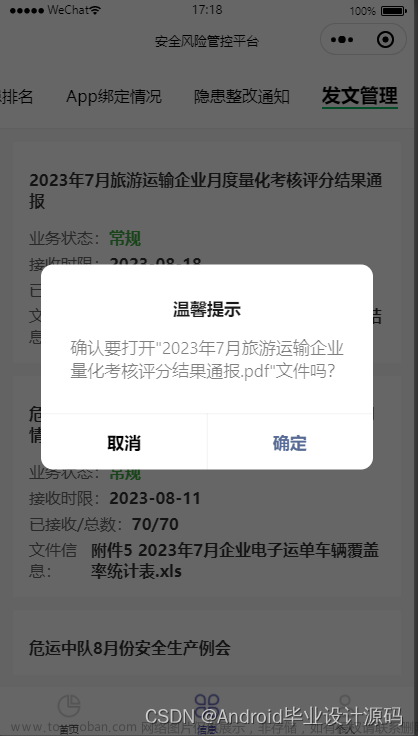微信小程序作为一种在移动端运行的应用程序,提供了丰富的功能和便利性。在某些场景下,我们可能需要通过微信小程序来操作Excel文件,实现数据的读取、编辑和导出等功能。本文将介绍如何在微信小程序中设置Excel环境,以便进行Excel文件的处理操作。
一、微信小程序开发环境准备
要在微信小程序中操作Excel文件,我们需要先准备好相应的开发环境。以下是一些必要的步骤:
-
安装微信开发者工具 微信开发者工具是开发微信小程序的官方工具。我们可以从微信官方网站下载并安装最新版本的微信开发者工具。
-
注册微信小程序开发者账号 在使用微信开发者工具之前,我们需要注册一个微信小程序开发者账号。可以通过微信官方开放平台进行账号注册和申请。
-
创建小程序项目 在微信开发者工具中,创建一个新的小程序项目,并填写相应的项目信息。
二、引入Excel操作库
在微信小程序中,我们需要引入Excel操作库来实现对Excel文件的读取、编辑和导出等功能。以下是一些常见的Excel操作库:
-
xlsx-populate xlsx-populate是一种基于JavaScript的Excel文件操作库,它可以实现对Excel文件的读取、编辑和导出等功能。我们可以通过在小程序项目中引入xlsx-populate库来进行Excel相关的操作。
-
SheetJS SheetJS是一种流行的JavaScript电子表格解析库,它支持多种电子表格格式,包括Excel。通过引入SheetJS库,我们可以轻松地在微信小程序中实现对Excel文件的各种操作。
三、设置Excel环境
在微信小程序中设置Excel环境需要完成以下步骤:
-
将Excel操作库引入到小程序项目中 在微信开发者工具中,找到小程序项目的根目录,在此目录下创建一个名为"utils"的文件夹,并将下载好的Excel操作库文件放置在该文件夹下。
-
在小程序页面中引入Excel操作库 在需要使用Excel功能的小程序页面中,使用
require函数引入Excel操作库。例如,如果我们使用xlsx-populate库,可以在页面的js文件中添加以下代码:const xlsx = require('/utils/xlsx-populate.min.js'); - 使用Excel操作库进行文件处理 根据Excel操作库的文档和示例,使用相应的API对Excel文件进行读取、编辑和导出等操作。可以参考库的官方文档或示例代码来了解具体的使用方法。
-
四、调试和发布
在设置Excel环境后,我们可以在微信开发者工具中进行调试和测试。通过编写代码,实现对Excel文件的读取、编辑和导出等操作,并在开发者工具中进行预览和调试。如果没有出现错误,并且功能正常运行,则可以将小程序发布到微信官方平台供用户使用。
结论:文章来源:https://www.toymoban.com/news/detail-734927.html
通过以上步骤,我们可以在微信小程序中设置Excel环境,实现对Excel文件的操作。首先,我们需要准备好微信小程序的开发环境,包括安装微信开发者工具、注册开发者账号和创建小程序项目。然后,引入合适的Excel操作库,如xlsx-populate或SheetJS,以便在小程序中使用。在具体的页面中,使用相应的API对Excel文件进行读取、编辑和导出等操作。最后,进行调试和测试,并将小程序发布到微信官方平台。通过这些步骤,我们可以在微信小程序中方便地处理Excel文件,实现各种数据操作和处理需求。文章来源地址https://www.toymoban.com/news/detail-734927.html
到了这里,关于微信小程序操作Excel环境设置的文章就介绍完了。如果您还想了解更多内容,请在右上角搜索TOY模板网以前的文章或继续浏览下面的相关文章,希望大家以后多多支持TOY模板网!